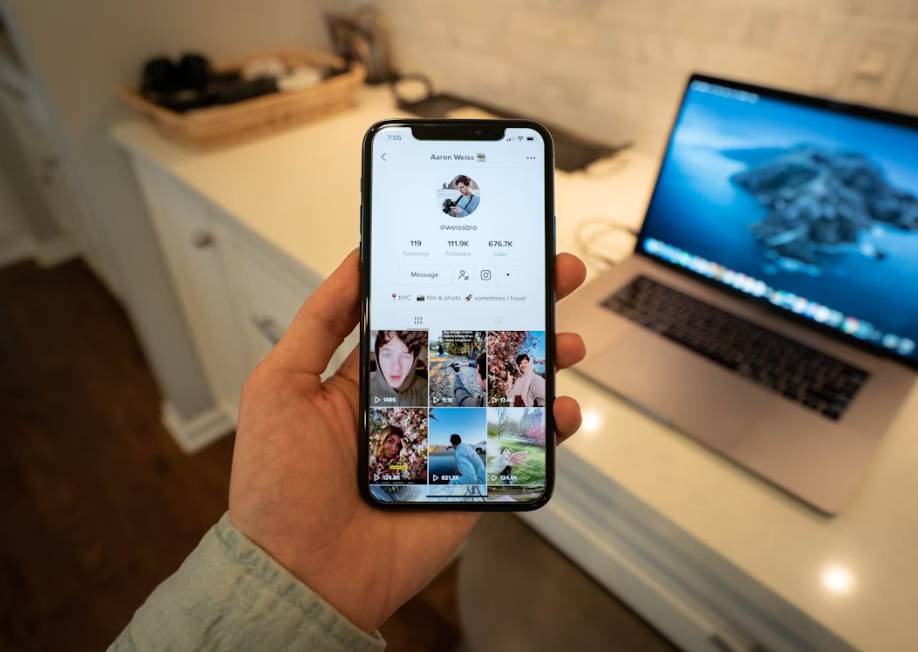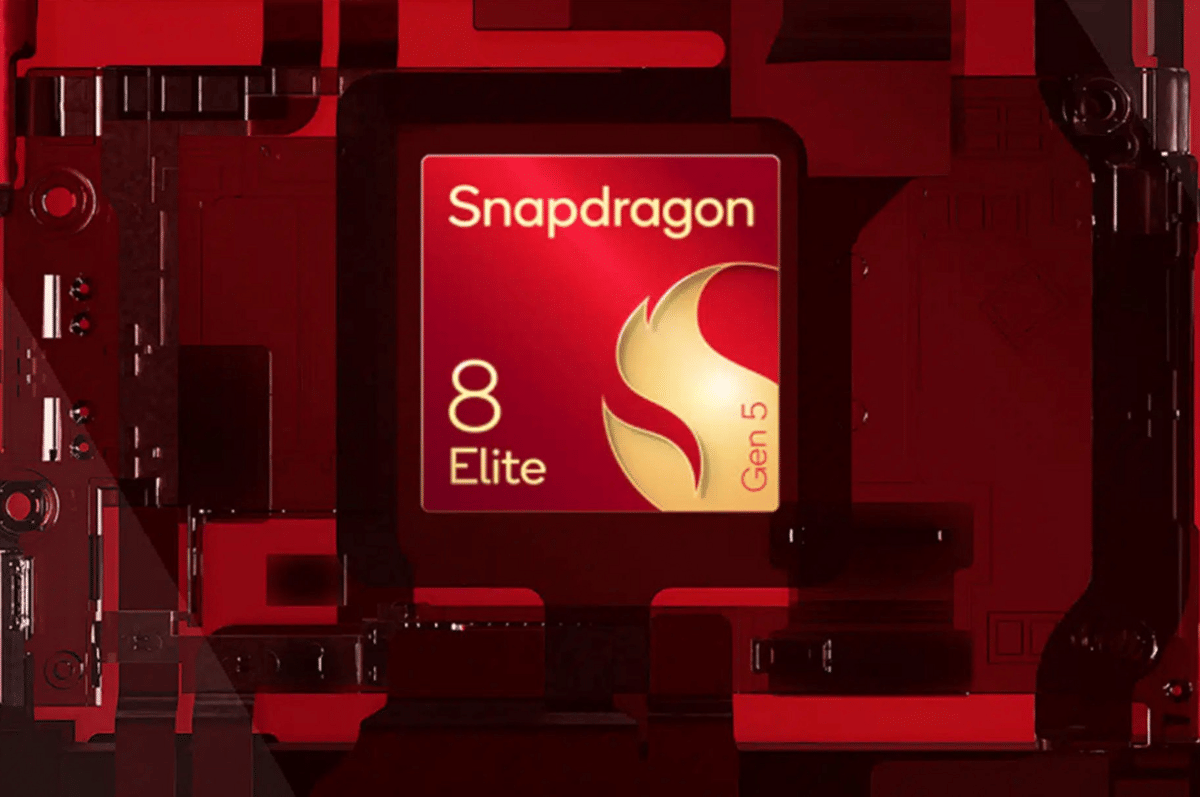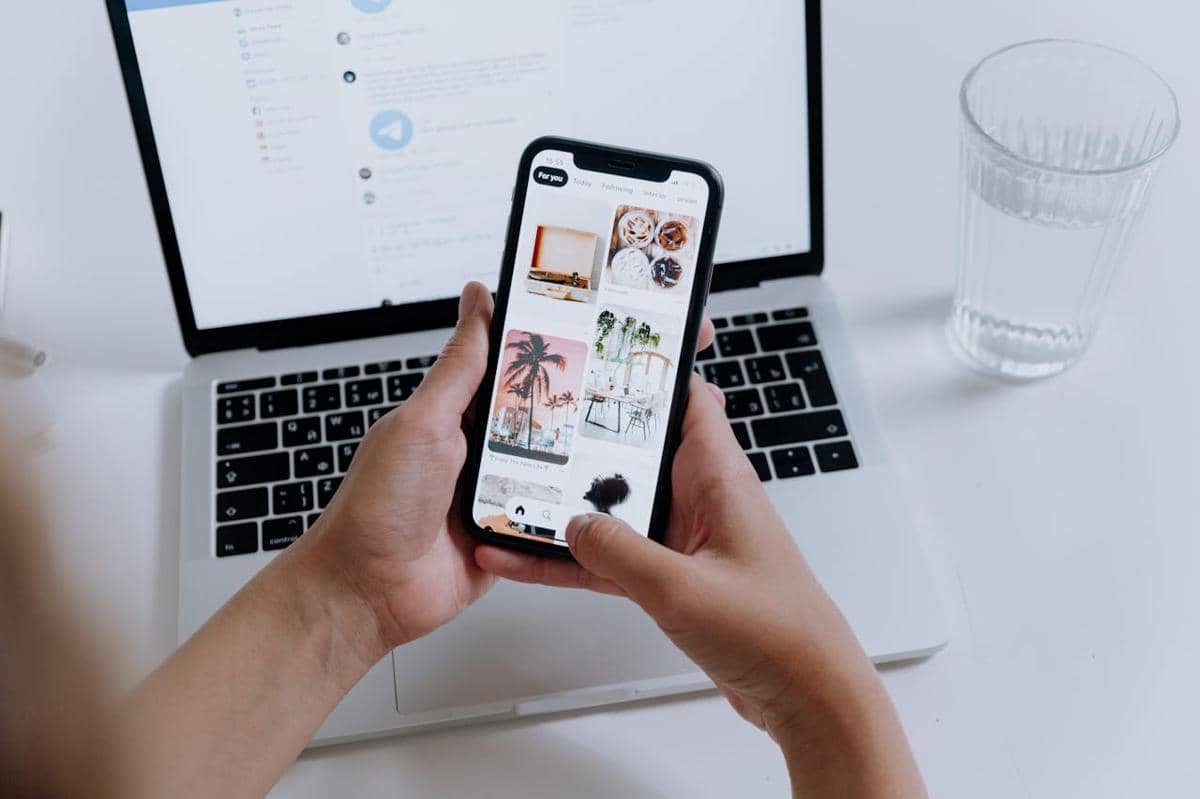Cara Mengganti Background di Aplikasi Zoom saat Video Conference

Video conference atau konferensi jarak jauh lewat video call saat ini sedang populer di masyarakat. Fitur ini sangatlah berguna untuk tetap terhubung dan berkomunikasi tanpa harus bertatap muka secara langsung.
Apalagi ketika kita harus kerja dari rumah, alias work from home (WFH). Ada banyak sekali pengembang yang membuat aplikasi video conference, salah satunya adalah Zoom.
Ketika melakukan video conference, kerapkali pengguna merasa tidak percaya diri dengan background videonya. Zoom menawarkan fitur penggantian background video conference yang cukup unik dan juga keren. Untuk kalian yang belum tahu cara mengganti background Zoom Apps saat video conference, berikut caranya. Simak terus artikel ini ya!
1. Buka menu settings, lalu pilih Virtual Background
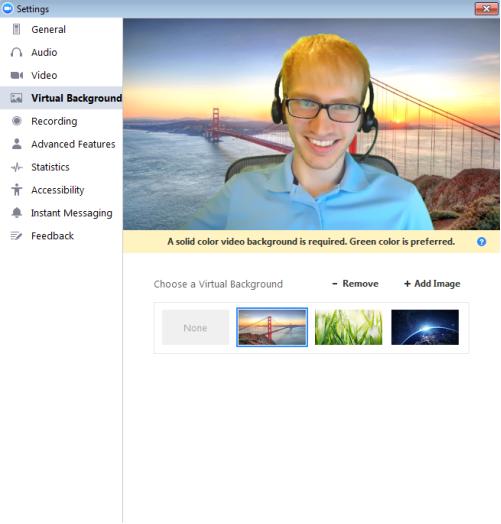
Pertama, kalian bisa klik icon user atau profil kalian di daerah kanan atas. Setelah itu akan muncul menu seperti gambar di atas. Di menu settings terdapat pilihan Virtual Background. Pilihlah menu Virtual Background.
2. Pilih background yang kamu inginkan
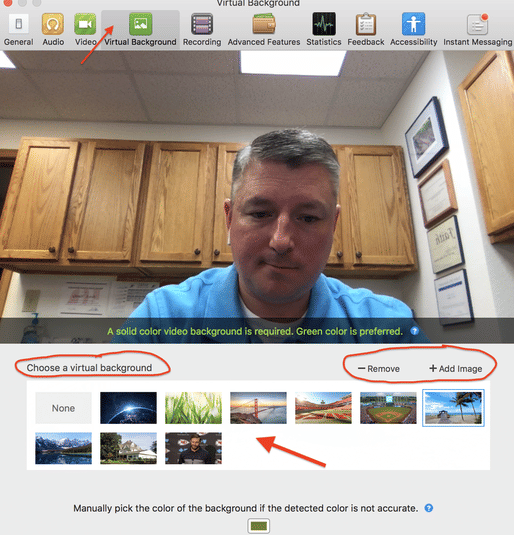
Setelah masuk ke menu Virtual Background, kalian akan disuguhkan dengan berbagai background bawaan dari Zoom Apps. Terdapat banyak pilihan seperti Golden Gate Bridge di San Francisco, pemandangan luar angkasa, suasana pantai, dan masih banyak lainnya.
3. Bisa juga memilih custom background
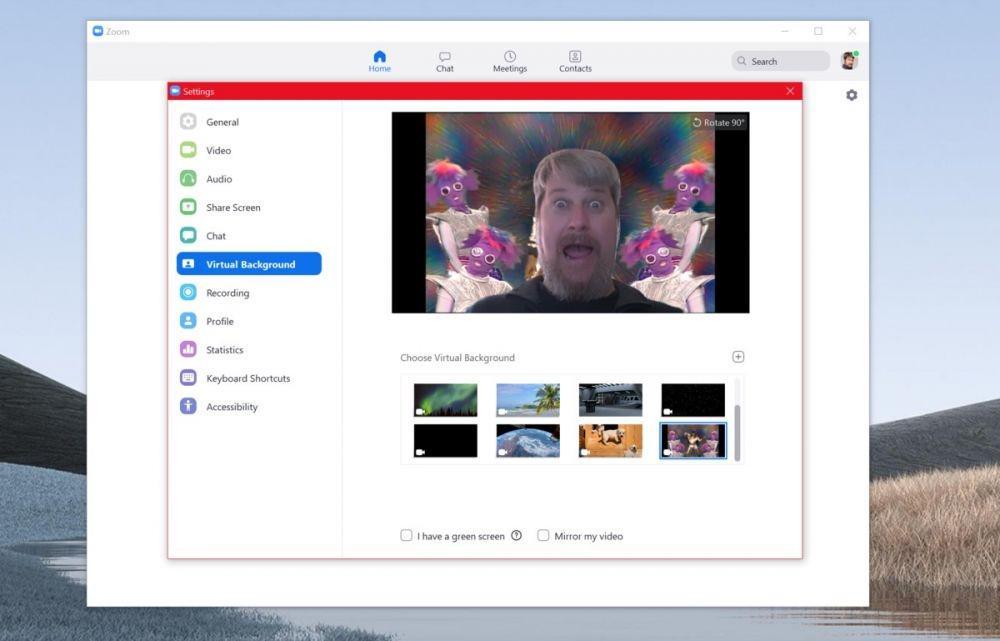
Jika kalian bosan dengan background bawaan dari Zoom Apps maka kalian bisa pilih sendiri background yang kalian inginkan, lho! Caranya adalah mengklik tombol (+) di samping choose virtual background. Akan muncul pop-up untuk memilih file gambar yang diinginkan.
Itulah cara untuk mengganti background Zoom Apps saat video conference. Kamu jadi tidak perlu "minder" dengan latar belakang ketika melakukan telewicara dengan teman ataupun rekan kerjamu. Selamat mencoba, semoga bermanfaat!